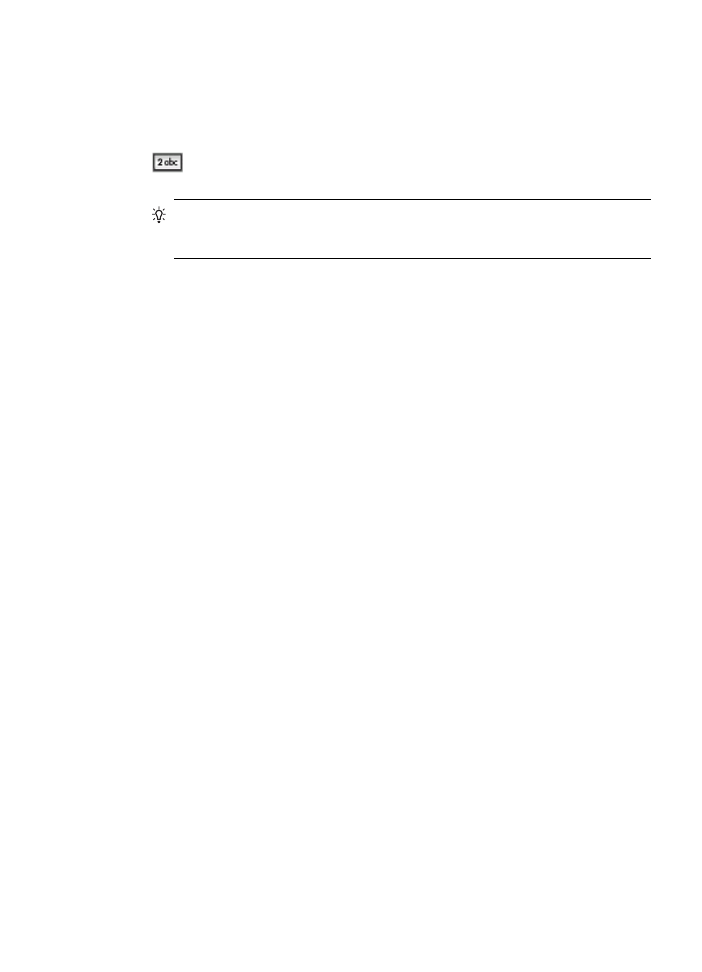
Digitação de texto utilizando o teclado visual (somente alguns modelos)
É possível inserir texto ou símbolos utilizando o teclado visual que aparece
automaticamente no visor gráfico colorido quando você precisa inserir texto. O teclado
Texto e símbolos
29
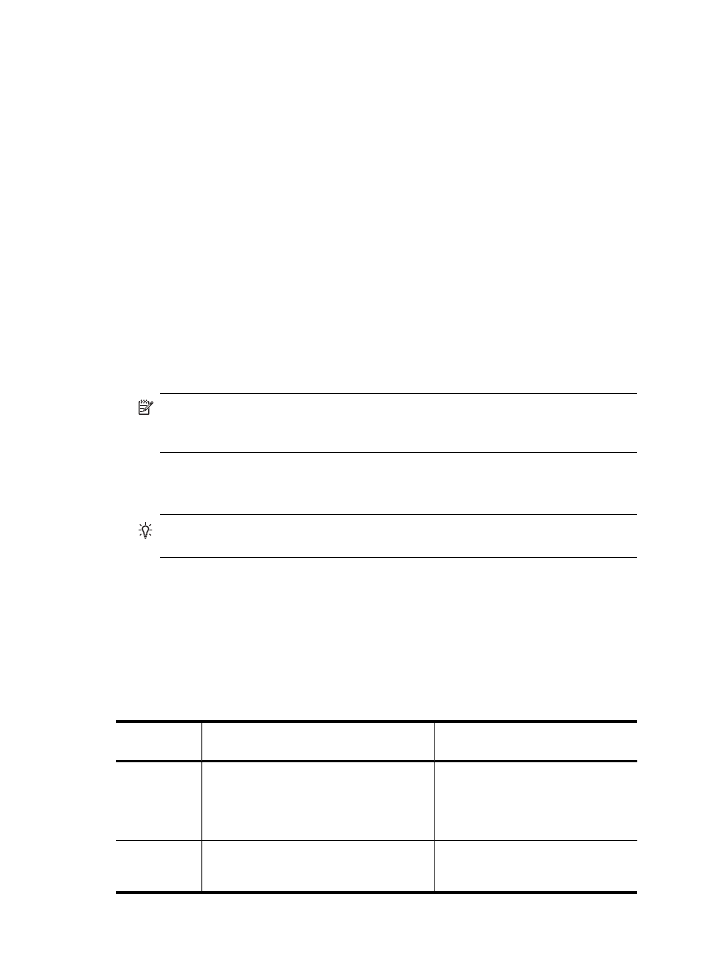
visual aparece automaticamente, por exemplo, quando você configura uma rede com
fio ou sem fio, o cabeçalho de fax ou as entradas de discagem rápida.
Para inserir texto utilizando o teclado visual
1. Para selecionar uma letra, um número ou um símbolo utilizando o teclado visual,
pressione as teclas de seta para realçar a seleção apropriada.
Para digitar as letras minúsculas, maiúsculas, números e símbolos
•
Para inserir letras minúsculas, selecione o botão abc no teclado visual e
depois pressione OK.
•
Para inserir letras maiúsculas, selecione o botão ABC no teclado visual e
depois pressione OK.
•
Para inserir números e símbolos, selecione o botão 123 no teclado visual e
depois pressione OK.
Para acrescentar um espaço
Para acrescentar um espaço pressione o botão de seta para a direita no teclado
virtual e, em seguida, pressione OK.
Nota
Utilize o botão de seta para a direita no teclado visual para acrescentar
um espaço. Não é possível acrescentar um espaço utilizando os botões de
seta no painel de controle.
2. Depois de realçar a letra, o número ou o símbolo apropriado, pressione OK no
painel de controle para selecioná-lo.
A seleção aparece no visor colorido.
Dica
Para apagar uma letra, um número ou um símbolo, selecione Limpar
no teclado visual e pressione OK.
3. Quando terminar de inserir texto, números ou símbolos, selecione Concluído no
teclado visual e pressione OK.